Photoshop如何快速完美祛斑
时间:2022-05-13 12:01:20 作者:无名 浏览量:59
我们在日常生活是,很多用户都会喜欢用photoshop来进行处理图片的,人物的颜面修饰,是常用也是最难的。如何使用Photoshop来进行祛斑?下方就是小编为大家提供了详细的操作步骤。
1、打开待处理图像复制图层,执行"图像→调整→匹配颜色"勾选"中和":如果觉得皮肤太绿了可执行"编辑→消隐匹配颜色",调整颜色匹配强度,如果感觉合适了这一步可以不用。
2、按Ctrl+j键得新的图层1副本,设置图层混全模式为滤色,也就是说滤去照片上的黑色。使照片变亮,(另外把曝光不足的风景照片变亮,处理时复制一个新的风景图层后,也是用这个滤色方法)设不透明度为60%。

3、按Shift+Ctrl+Alt+E键盖印图层得新的图层2,下面进行锐化,锐化数量根据照片文件的大小可设锐化数量值为:150-250。执行"滤镜→锐化→USM锐化"。参考参数:
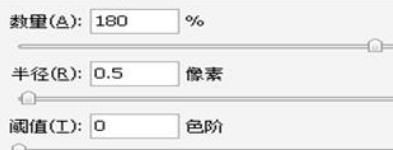
4、利用减少杂色滤镜进行皮肤磨皮。我认为这种磨皮的方法最好,因为减少杂色磨皮是针对基本上集中在蓝、绿的通道上脸部的斑点,对五官与头发等纯色部位的清晰度细节没什么影响,而且。最关键的是不用进行复杂的不好控制的蒙版、模糊、橡皮擦等工具、模式的使用,而效果又好。
执行"滤镜→杂色→减少杂色",参考参数设置:
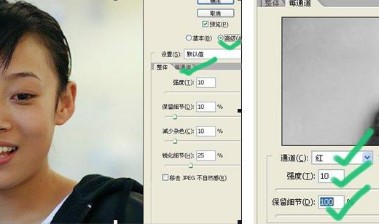
对每通道进行过滤设置参数,如右图:红 强度10 保留细节100%;绿 强度10 保留细节5%;蓝 强度10 保留细节4%;绿、蓝 保留细节值越小,磨皮越糊。如果觉得皮肤磨皮合式了就不用下面的这一步,如果觉得过了,可执行:编辑/消稳杂色/选值为90。
5、拼合图层,如果觉得对比度还不够好的话,可以执行:图象-调整-亮度/对比度。如果觉得脍部色彩偏黄也可以执行:图象-调整-色彩平衡。
Adobe PhotoShop CC 14.0.0.0 中文特别版
- 软件性质:国外软件
- 授权方式:免费版
- 软件语言:多国语言
- 软件大小:217947 KB
- 下载次数:14086 次
- 更新时间:2022/5/13 10:08:10
- 运行平台:Vista,Win7,Win8,...
- 软件描述:Adobe PhotoShop CC14是广大平面设计工作着必备的设计神器。使用... [立即下载]
相关资讯
相关软件
电脑软件教程排行
- 破解qq功能和安装教程
- 怎么将网易云音乐缓存转换为MP3文件?
- 比特精灵下载BT种子BT电影教程
- 微软VC运行库合集下载安装教程
- 土豆聊天软件Potato Chat中文设置教程
- 怎么注册Potato Chat?土豆聊天注册账号教程...
- 苏宁豆芽特色介绍及功能板块
- 浮云音频降噪软件对MP3降噪处理教程
- 英雄联盟官方助手登陆失败问题解决方法
- 蜜蜂剪辑添加视频特效教程
最新电脑软件教程
- 360安全卫士账号如何快速升级经验
- Photoshop如何快速完美祛斑
- qq浏览器如何关闭安全警告弹窗
- 爱剪辑如何快速添加相框
- 美图秀秀如何制作婚纱照效果
- 美图秀秀如何制作靓丽水印
- 腾讯电脑管家恢复手机通讯录教程
- 讯飞输入法键盘高度如何调整
- 360浏览器巧妙设置鼠标手势方法
- Word页眉快速添加横线方法
软件教程分类
更多常用电脑软件
更多同类软件专题





